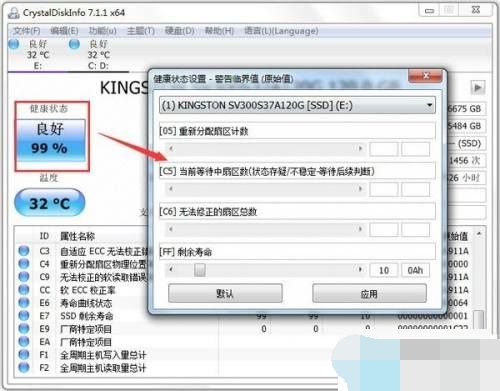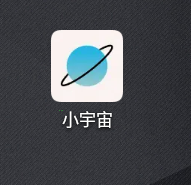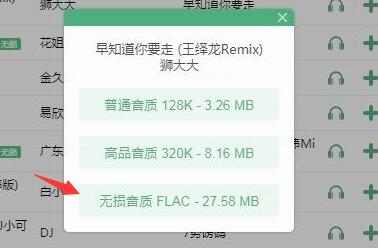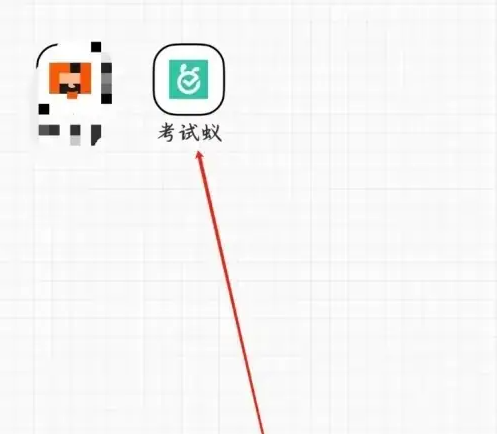Word文档怎么开启标尺?word显示标尺及使用方法
- 编辑:飞飞系统
- 时间:2019-09-16
Word文档怎么开启标尺?word标尺在哪,不少用户称在使用Word进行文字输入的时候在上边和左边数字显示标尺不见了的问题,针对这样的问题该如何解决将word中的标尺调试出来呢?本文中飞飞一键重装系统小编给大家分享介绍下word显示标尺的方法,有需要的用户可参考本文中介绍的操作步骤来重新开启word标尺显示功能!
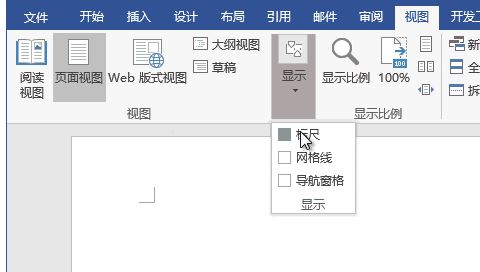
接下来就是标尺的用法:在写作时,都会在段前空两格。每一段都要空两格,这样太麻烦。我们可以先写好文章,然后选中全文,按住键盘上的「ALT」键,在标尺上拖动倒三角箭头,即可快速进行首行缩进。
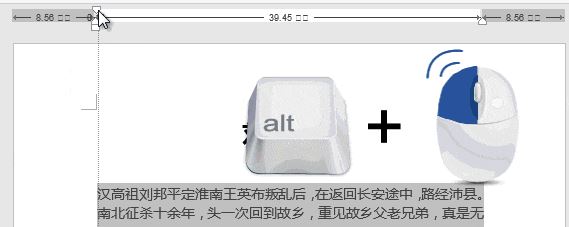
拖动左侧的倒三角是「首行缩进」,拖动下面的正三角则是「悬挂缩进」功能了,如图:
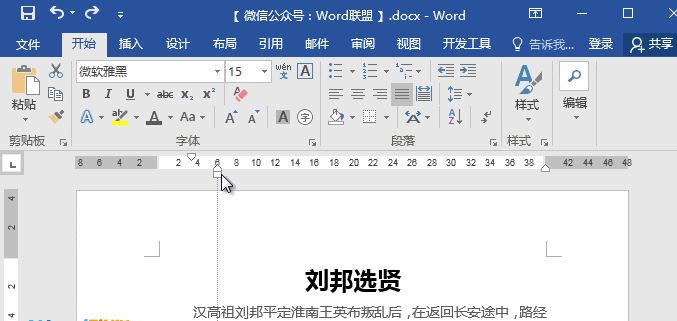
还可以直接通过标尺来调整上、下、左、右的页边距。将光标放到水平和垂直标尺的灰白交界处,鼠标将会变成“双向箭头”,此时,我们按住左键拖动,即可快速调整页边距,如图:
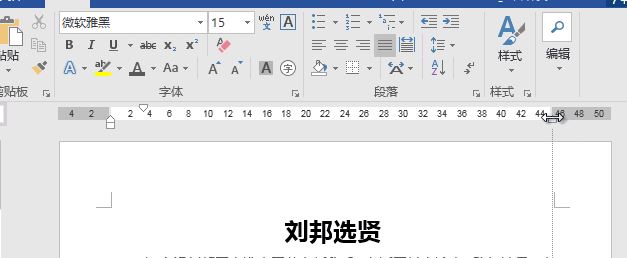
以上便是飞飞系统给大家带来的word显示标尺及使用方法,有需要的用户快来试试吧~
word显示标尺的方法
进入「视图」-「显示」在这里,我们将标尺前面方框打勾,即可显示出来,取消勾选则是隐藏,如图所示: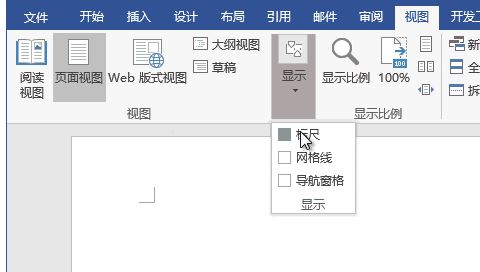
接下来就是标尺的用法:在写作时,都会在段前空两格。每一段都要空两格,这样太麻烦。我们可以先写好文章,然后选中全文,按住键盘上的「ALT」键,在标尺上拖动倒三角箭头,即可快速进行首行缩进。
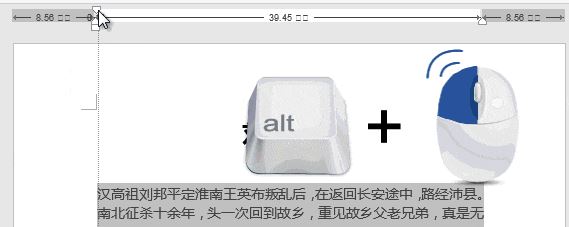
拖动左侧的倒三角是「首行缩进」,拖动下面的正三角则是「悬挂缩进」功能了,如图:
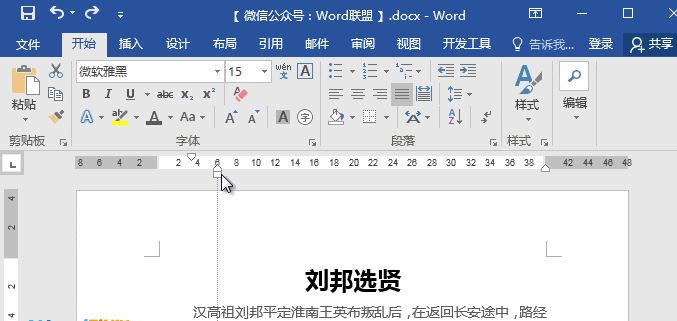
还可以直接通过标尺来调整上、下、左、右的页边距。将光标放到水平和垂直标尺的灰白交界处,鼠标将会变成“双向箭头”,此时,我们按住左键拖动,即可快速调整页边距,如图:
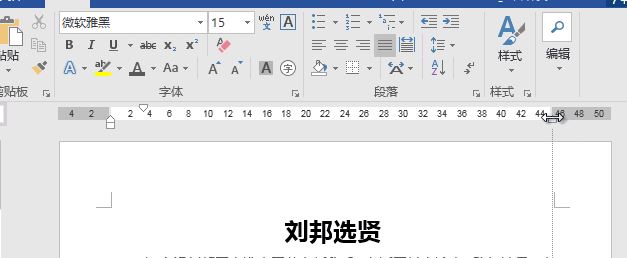
以上便是飞飞系统给大家带来的word显示标尺及使用方法,有需要的用户快来试试吧~